Masz problem z Windowsem i językiem wyświetlania? Zmieniłeś język w ustawieniach, system wyświetla się prawidłowo, ale nadal w innych miejscach, takich jak ekran powitalny czy ekran logowania, komunikaty wyświetlają się w starym języku (np. po angielsku)? Zobacz, jak to naprawić.
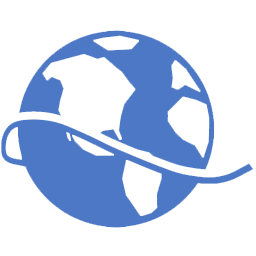
Gdy mamy Windowsa fabrycznie zainstalowanego np. w języku angielskim, a następnie doinstalujemy polską paczkę językową, to może się zdarzyć, że nie wszystko się zmieni na język polski - niektóre elementy wyświetlane poza systemem (np. na ekranie powitalnym, na ekranie bootowania, na ekranie zamykania lub w zaawansowanych opcjach uruchamiania) mogą być nadal po angielsku. Zobacz, jak to naprawić.
Ujednolicanie języka w Windowsie
Powodem jest to, że doinstalowany język jest traktowany jako dodatkowy i obowiązuje tylko jako "dodatkowe" ustawienie na potrzeby konta użytkownika - zmiany językowe nie są stosowane w obrębie całego systemu. Można to jednak łatwo zmienić - zarówno w starszych systemach, jak Windows 7, jak również w najnowszych Windowsach 8.1 oraz 10.
Najpierw musimy wywołać okno ustawień regionu. Oto, jak to zrobić, w poszczególnych wersjach systemu.
- Windows 8 i nowsze:
Przejdź do Panelu sterowania, a następnie udaj się do zakładki "Zegar, język i region", po czym kliknij w odnośnik "Język".
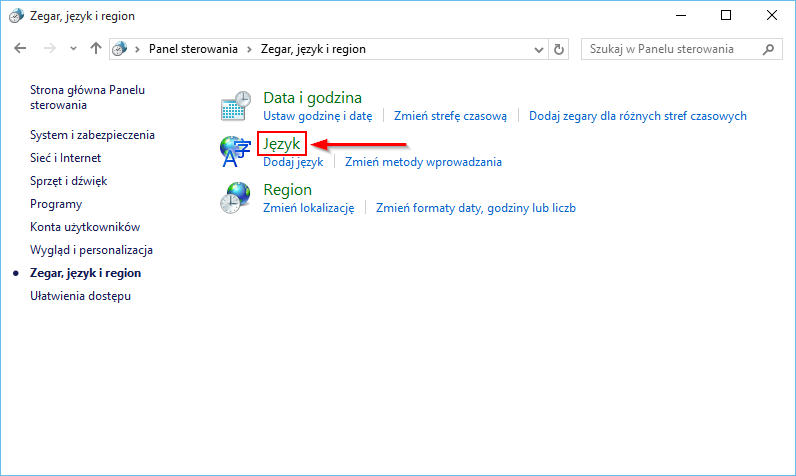
Wyświetli się nowe okno preferencji językowych. Upewnij się, że po prawej stronie masz ustawiony język polski (lub inny, który chcesz mieć ustawiony jako domyślny) na samej górze listy. Następnie po lewej stronie kliknij w odnośnik "Zmień formaty daty, godziny lub liczb". Pojawi się nowe okno ustawień regionalnych.
- Windows 7
Wchodzimy do Panelu sterowania, a następnie udajemy się do zakładki "Zegar, język i region". Na następnym ekranie wybieramy po prostu zakładkę "Region i język". Wspomniane okno od razu się uruchomi.
Reszta ustawień jest taka sama dla wszystkich wersji systemu. Wchodzimy do ostatniej zakładki o nazwie "Administracyjne" i zwracamy uwagę na sekcję "Ekran powitalny i konta nowych użytkowników".
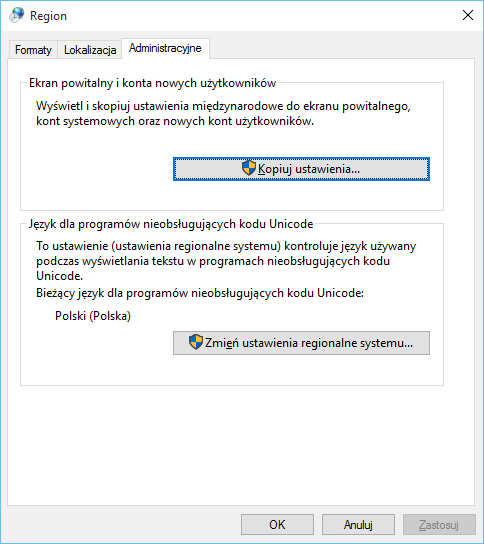
Klikamy w przycisk "Kopiuj ustawienia...". W nowym oknie musimy upewnić się, że mamy ustawiony język polski (lub inny, w którym chcemy wyświetlać system) we wszystkich miejscach. Jeśli chcemy język polski, to ustawiamy region na Polskę lub język na polski we wszystkich polach.
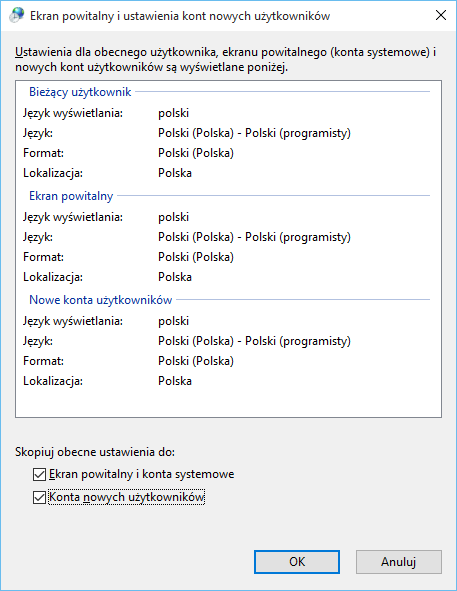
Jeśli chcemy, aby równy język obowiązywał wszystkich użytkowników komputera, to na samym dole zaznaczamy pola kopiowania wybranych ustawień do ekranu powitalnego i do kont nowych użytkowników.
Po zaakceptowaniu ustawień i zrestartowaniu komputera zauważymy, że wszystkie komunikaty startowe wyświetlają się w poprawnej wersji językowej.
